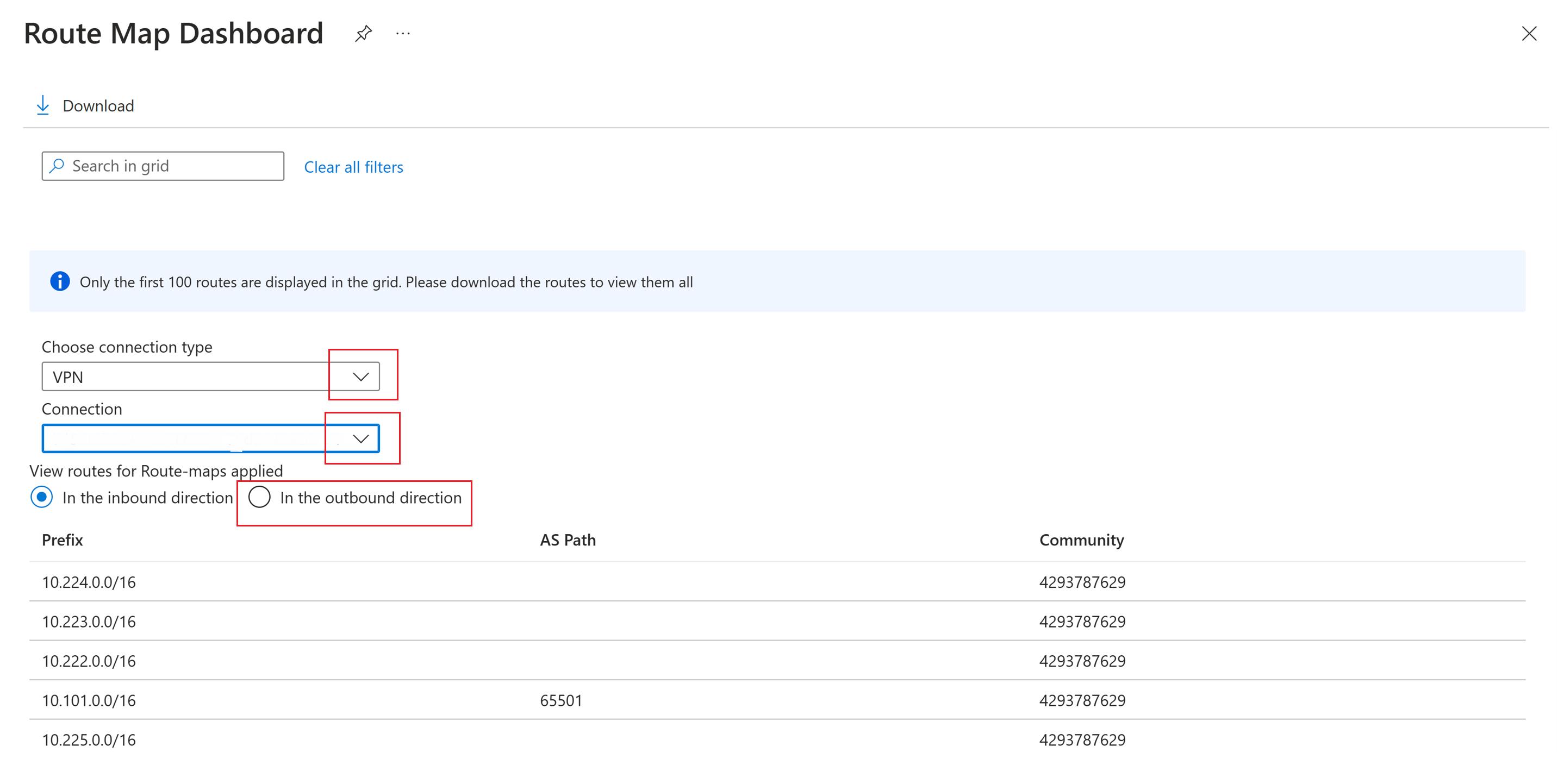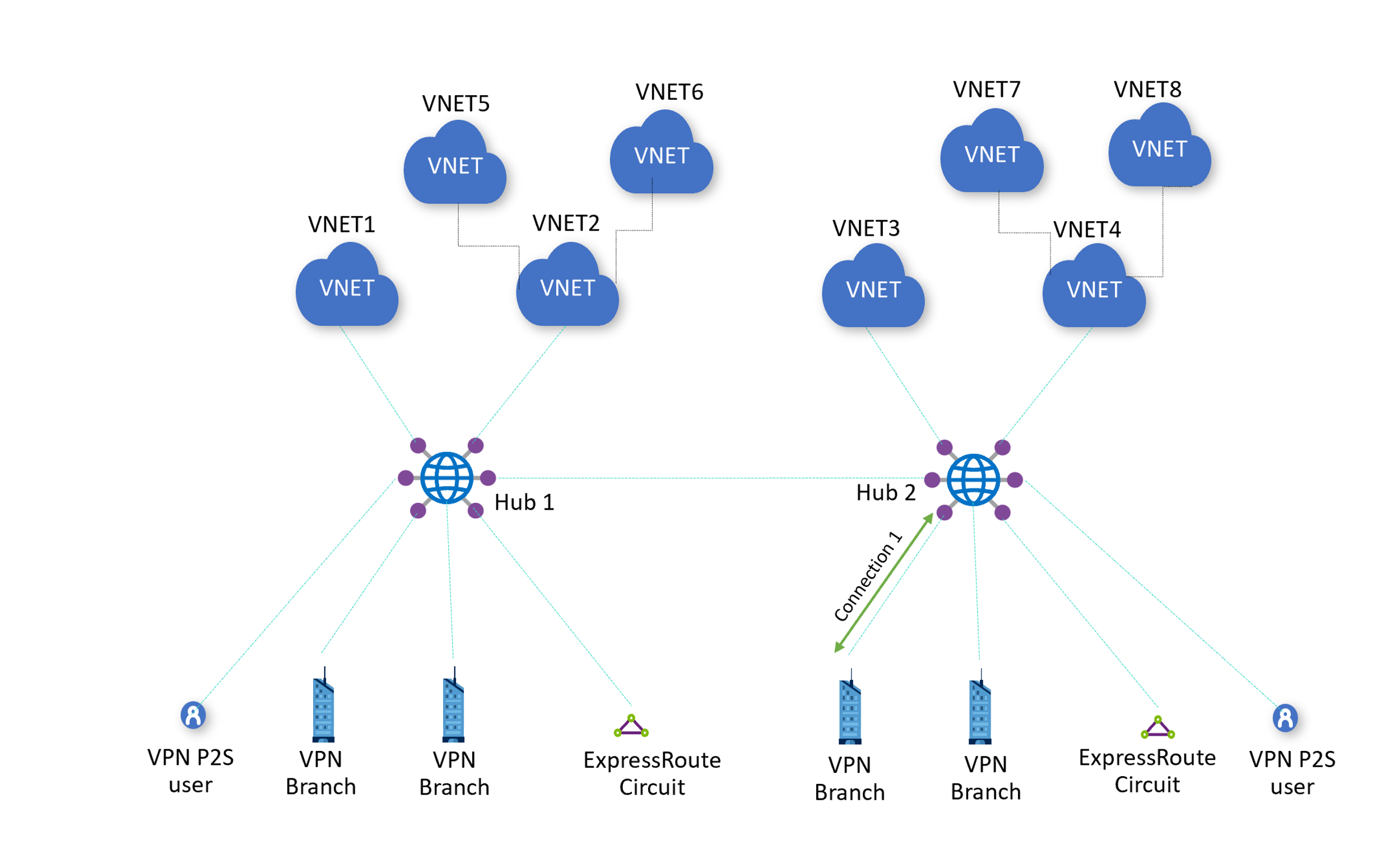Nota
El acceso a esta página requiere autorización. Puede intentar iniciar sesión o cambiar directorios.
El acceso a esta página requiere autorización. Puede intentar cambiar los directorios.
Este artículo le ayuda a usar el panel Asignación de rutas para supervisar las asignaciones de rutas. Con el panel Asignación de rutas, puede supervisar las rutas, la ruta de acceso de AS y las comunidades BGP para las rutas de Virtual WAN.
Importante
Las asignaciones de rutas están actualmente en versión preliminar pública y el servicio se proporciona sin un acuerdo de nivel de servicio. En este momento, no se debe utilizar las asignaciones de ruta para las cargas de trabajo de producción. Puede que algunas características no se admitan, que tengan funcionalidades limitadas o que no estén disponibles en todas las ubicaciones de Azure. Consulte Términos de uso complementarios para las versiones preliminares de Microsoft Azure para conocer los términos legales que se aplican a las características de Azure que se encuentran en la versión beta, en versión preliminar o que todavía no se han publicado para que estén disponibles con carácter general.
Vista de panel
Los pasos siguientes le guiarán a través de cómo navegar al panel Asignación de rutas.
- Vaya a Azure Portal -> Virtual WAN.
- En la instancia de Virtual WAN, en el panel izquierdo, en Conectividad, seleccione Centros.
- En la página Centros, puede ver los centros que están conectados a la instancia de Virtual WAN. Seleccione el centro que desee ver.
- En el panel izquierdo, en Enrutamiento, seleccione Asignaciones de ruta.
- Seleccione Panel de asignación de rutas en la sección Configuración para abrir el Panel de asignación de rutas.
Ver conexiones
Después de abrir el panel Asignación de rutas, puede ver los detalles de la conexión. Los pasos siguientes le guiarán por la selección de los valores necesarios.
En la lista desplegable, seleccione el Tipo de conexión que desea ver. Los tipos de conexiones son VPN (de sitio a sitio y de punto a sitio), ExpressRoute y Virtual Network.
En la lista desplegable, seleccione la Conexión que desea ver.
Seleccione la dirección de las dos opciones: En la dirección de entrada. o En la dirección de salida. También puede ver la entrada desde una red virtual o, entrante al enrutador del centro virtual desde las conexiones ExpressRoute, Rama o Usuario. También puede ver las rutas de salida desde una red virtual o, sino, desde el enrutador del centro virtual a las conexiones ExpressRoute, Rama o Usuario.
En el panel Asignación de rutas, están disponibles los siguientes valores:
Valor Descripción Prefijo Ruta después de aplicar una asignación de rutas. Ruta de acceso de AS La ruta de acceso de AS de BGP de la ruta. Comunidad La comunidad de BGP de la ruta.
Ejemplo
En este ejemplo, puede usar el panel Asignación de rutas para ver las rutas en Connection1 que salen del enrutador del centro virtual y van a la rama VPN. Los siguientes pasos le indicarán cómo ver esta conexión.
- Vaya al panel Asignación de rutas.
- En la lista desplegable Elegir tipo de conexión , seleccione "VPN".
- En la lista desplegable Conexión, seleccione la conexión. En este ejemplo, la conexión es "Connection 1".
- Para Ver rutas para asignaciones de rutas aplicadas, seleccione En la dirección de salida.